Как сделать скриншот в программе Paint
Как сделать скриншот в программе Paint
Многие люди, которые только приобрели персональный компьютер, начинают обучение с помощью простых программных продуктов семейства Windows, которые входят в комплектацию данных операционных систем. Поэтому, если вы захотели научиться пользоваться программой Paint, то вам нужно знать некоторые обязательные функции и возможности данной программы.
Paint является простым программным обеспечением, который входит в комплект поставки операционной системы Windows. Этот графический редактор прославился своей простотой в использовании и его знают множество людей, которые сталкивались с данной программой.
Многих интересует вопрос - как сделать скриншот в Paint. Скриншот – это снимок экрана в режиме реального времени. То есть то, выто вы видите на экране монитора, сохранится в виде изображения. Для того, чтобы сделать снимок экрана, необходимо на клавиатуре нажать специальную кнопку, которая делает снимки с экрана – PrntScrn. Нажав эту кнопку, вы получите снимок экрана, который будет храниться в памяти. Чтобы этот снимок сохранялся в памяти до отображения его в графическом редакторе, нельзя пользоваться никакими видами копирования чего-либо. Нажимать данную кнопку можно несколько раз и вы будете получать именно последнее изображение после нажатия данной кнопки.
Итак, открываем Paint. Чтобы изображение снимка экрана появилось в рабочей области, вам необходимо произвести вставку. Это можно сделать с помощью специальной комбинации клавиш Ctrl+V или нажатием специального меню в графическом редакторе, где вы увидите пункт “Вставить”.
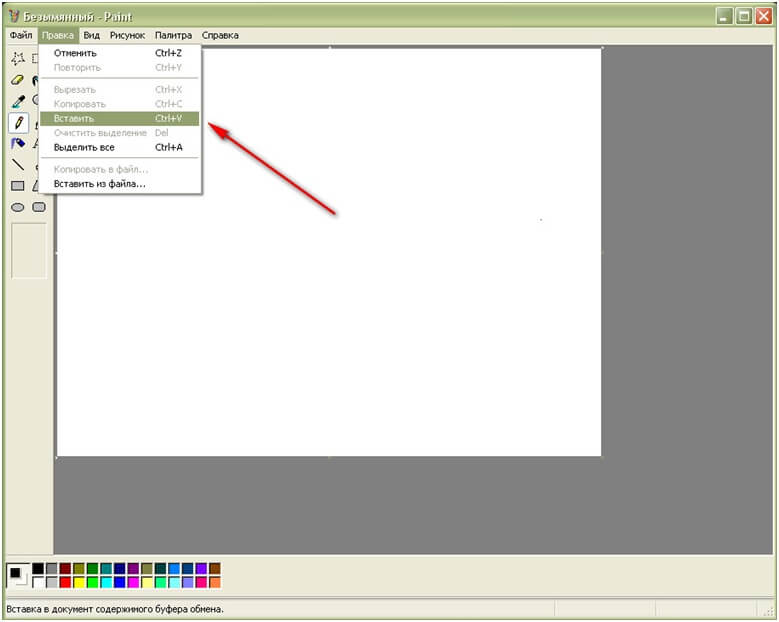
Нажав данную комбинацию, вы сможете увидеть ваш рабочий стол в рабочей области графического редактора.
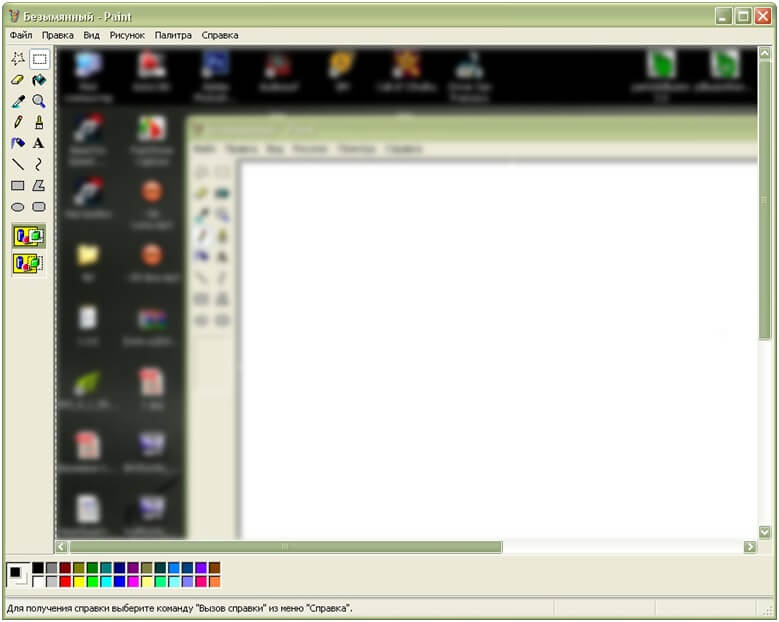
У вас получится так, как показано на рисунке. Таким образом, так и делаются скриншоты в программе Paint. Теперь вы можете редактировать данное изображение как хотите, менять цвета и использовать другие функциональные возможности данного графического редактора.
Чтобы изображение можно было просматривать, вам необходимо сохранить текущую рабочую область. Для этого нужно в меню файл выбрать пункт Сохранить. При выборе BMP расширения файла, ваше изображение сохранится в несжатом виде, и будет занимать большую часть дискового пространства. Если вы сохраните файл в виде JPG формата, то ваше изображение сожмется без потери качества и будет весить гораздо меньше, чем обычный BMP файл.
Дата добавления: 2016-07-17 22:37:38
Просмотров: 3052

|
Как настроить шрифты и текстовые стили в AutoCAD?
|

|
Как работать с внешними ссылками (Xref) в AutoCAD?
|

|
Как нарисовать линии в AutoCAD?
|

|
Как работать с архитектурными объектами в AutoCAD Architecture?
|

|
Как использовать инструменты редактирования 3D-моделей в AutoCAD?
|

|
Как сделать себя администратором в windows 7
|

|
Как взломать игру через Артмани
|

|
Как сделать прозрачность в Paint
|

|
Как в Автокаде сделать белый фон?
|

|
Как прошить телефон Nokia 5230
|
"IT-Articles.ru" © 2013-2026. Статьи про IT